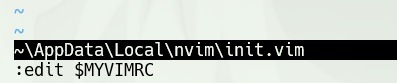neovim官网
这一部分独立于VScode进行安装(当然也可以独立于vscode进行使用)
official introduction
有三种方式安装它
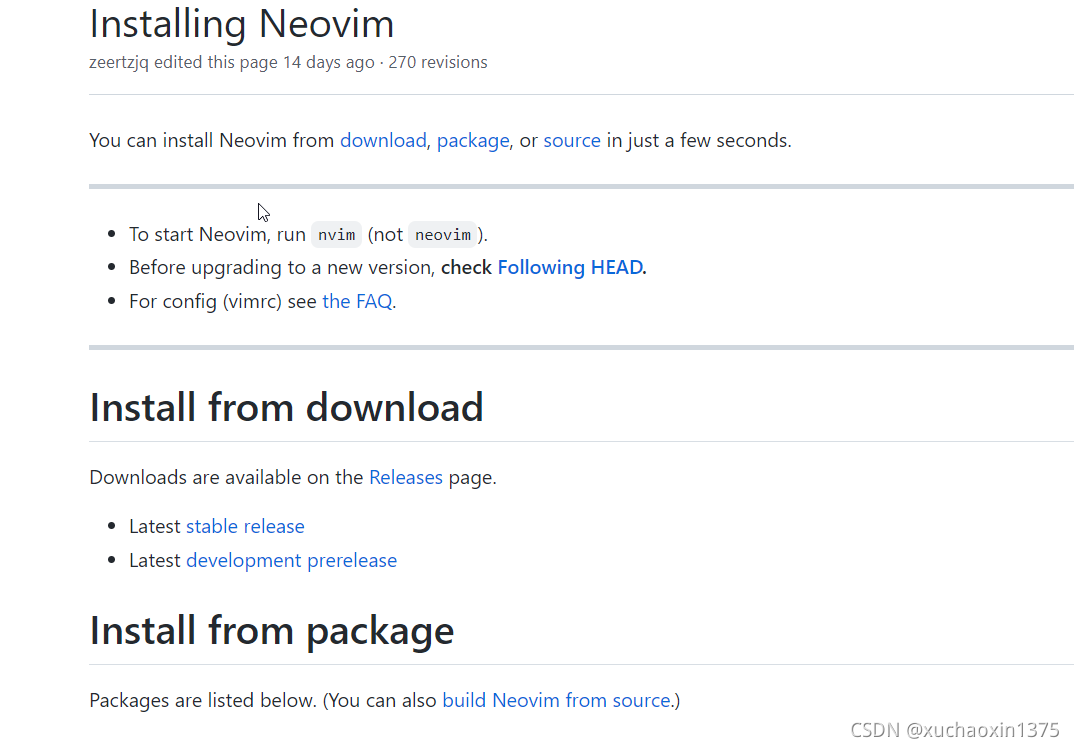
我以通用的而且简单的install from download方式安装
(其实就是将官方压缩包解压一下即可)
(我在windows下安装)
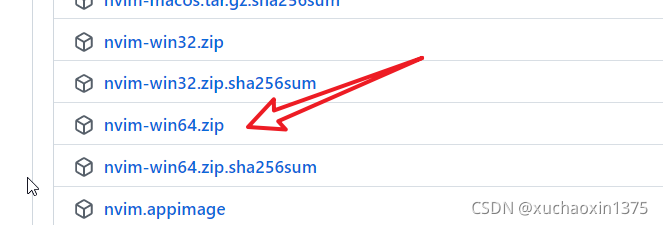
用scoop 安装
如果您的网络环境允许,scoop安装时不错的选择

通过nvim可以在终端(powershell)中启动neovim
(注意不是用neovim启动,而是nvim)
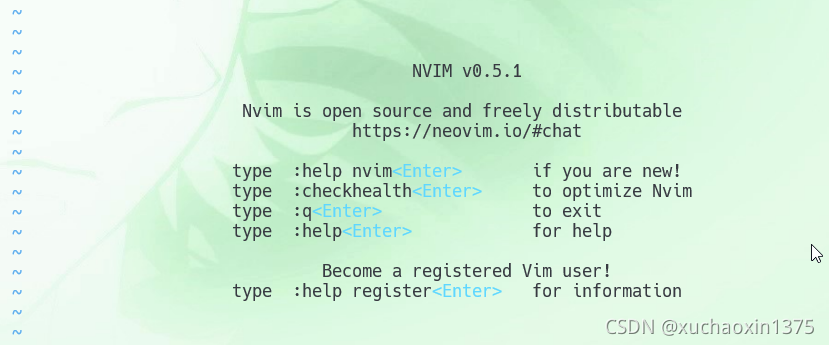
获取安装目录

这里的~表示用户家目录(%userProfile%)
例如:C:\users\yourUserName
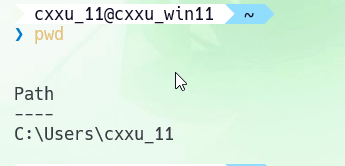
安装vscode extension
introduction/download installation
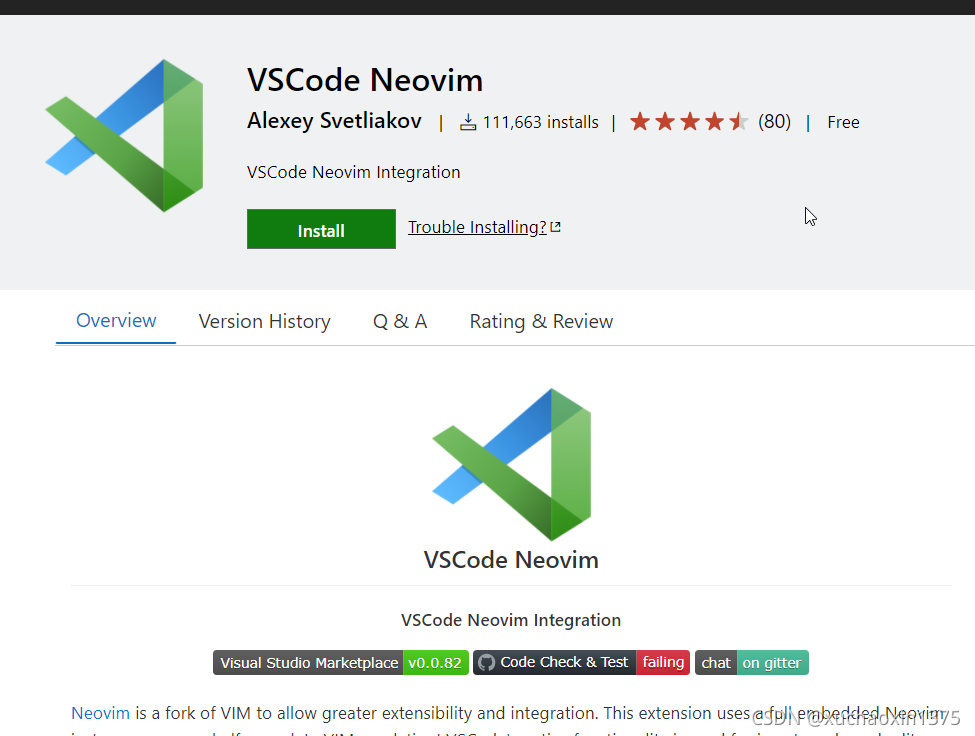
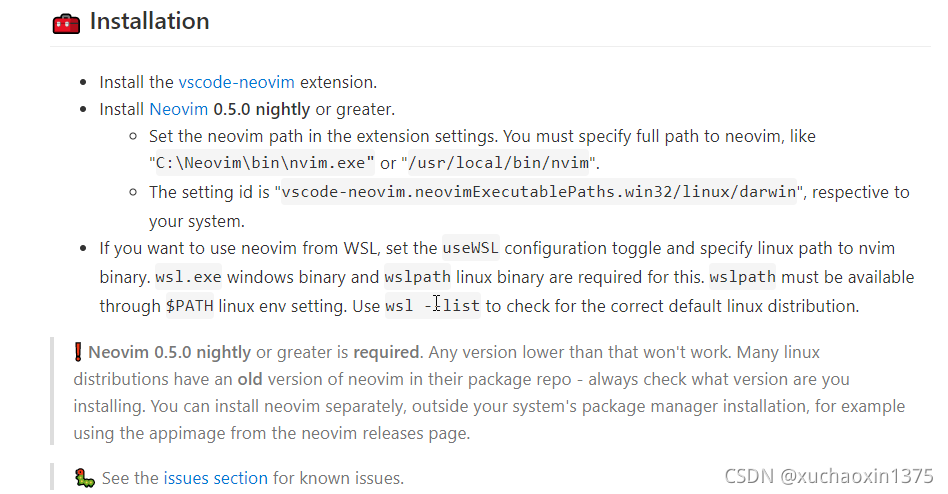
您需要在插件中指定对应系统下的neovim可执行文件的目录
例如windows
配置方式1:
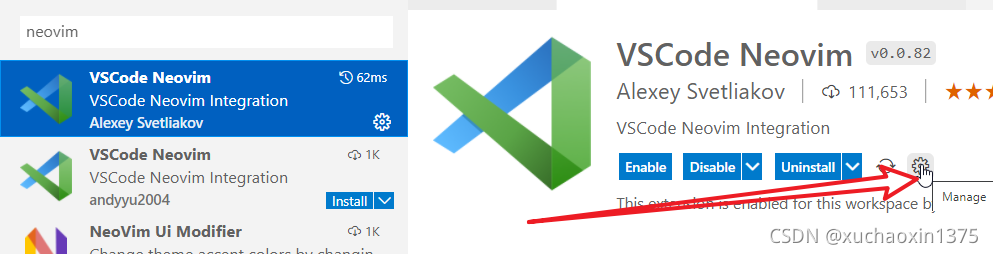
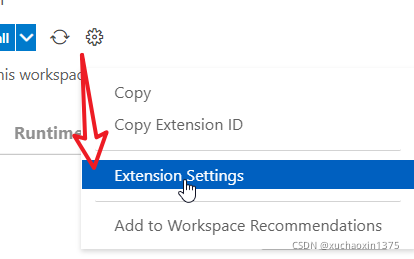
配置方式2
by command palette
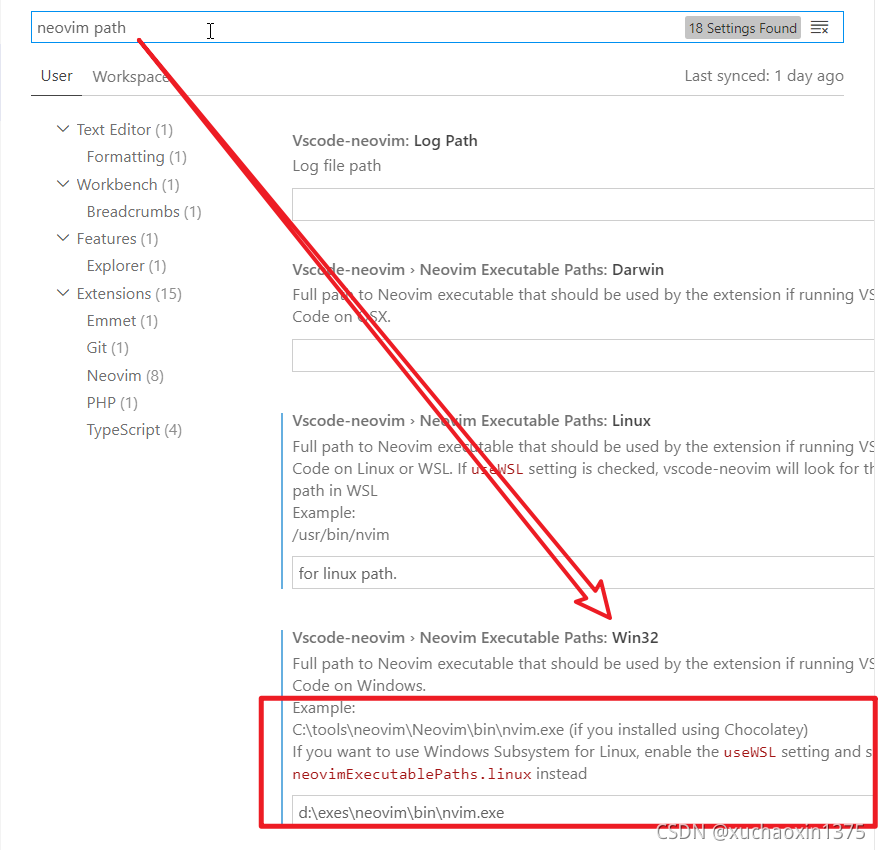
配置时注意区分linux path/windows path
使得配置生效
重启窗口
ctrl+shift+p:
reload window
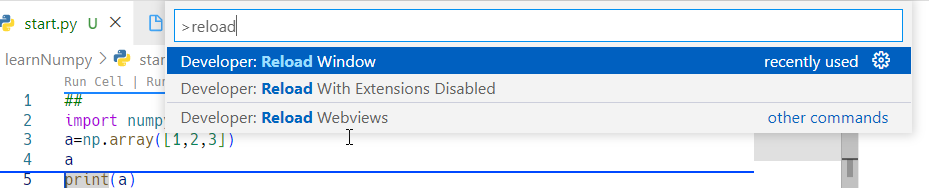
vimrc for neovim
vimrc 在neovim中的相对应的配置文件是init.vim(或者是init.lua)
:help init.vim

然而,某些情况下您找不到这个文件,可以手动创建
根据help 提示,在
%localAppData%\下创建相应的目录nvim
并创建文件init.vim
这样就可以完成配置
windows下重开一个nvim,可以看到效果
$MYVIMRC
无论是vim/neovim,都可以通过
edit $myvimrc来直接打开配置文件并编辑